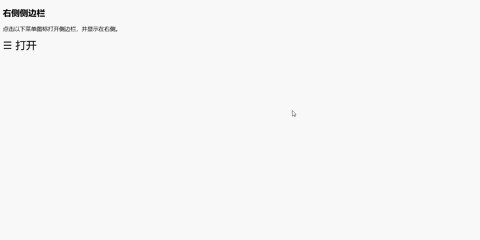JavaScript + CSS/CSS3 + HTML 侧边栏界面设计 |
您所在的位置:网站首页 › html标签栏 › JavaScript + CSS/CSS3 + HTML 侧边栏界面设计 |
JavaScript + CSS/CSS3 + HTML 侧边栏界面设计
|
下文将介绍两种侧边栏的界面设计,一种是在页面的右边显示侧栏内容;另一种是在页面左边显示侧栏,同时主体内容随着侧栏的出现整体向右移动。 右侧边栏界面设计在撸码开始前先来看看效果图:
右边侧栏的页面设计组成包含打开按钮、右侧栏(原始状态为隐藏,既 width = 0)、几个标签内容、关闭按钮等。通过点击事件显示右边侧栏(既改变侧栏 width 的值)。效果图明显有一个延迟显示的控制,不然右侧栏会直接弹出。 代码实现 HTML 页面设计:需引入下文的 JavaScript 脚本和 CSS/CSS3 修饰 × 交叉符 ☰ 三横杠符 cursor:pointer; 光标效果 × About Services Clients Contact 右侧侧边栏点击以下菜单图标打开侧边栏,并显示在右侧。 ☰ 打开JavaScript 脚本:通过js改变元素的width属性的值,来控制右边侧栏的显示和隐藏效果 /*改变原始宽度(0)*/ function openNav() { document.getElementById("mySidenav").style.width = "250px"; } /*恢复原始宽度0*/ function closeNav() { document.getElementById("mySidenav").style.width = "0"; }CSS/CSS3 修饰:transition: 0.5s; 延迟显示,右边侧栏逐渐显现的效果 @charset "utf-8"; /* CSS Document */ body { font-family: "Lato", sans-serif; } /*侧边栏选择器*/ .sidenav { height: 100%; width: 0; /*原始宽度为0*/ position: fixed; z-index: 1; top: 0; right: 0; background-color: #111; overflow-x: hidden; transition: 0.5s; padding-top: 60px; } /*侧边栏选项选择器*/ .sidenav a { padding: 8px 8px 8px 32px; text-decoration: none; font-size: 25px; color: #818181; display: block; transition: 0.3s; } /*侧栏标签和关闭按钮光标的效果*/ .sidenav a:hover, .offcanvas a:focus{ color: #f1f1f1; } /*侧栏和关闭按钮的位置选择器*/ .sidenav .closebtn { position: absolute; top: 0; right: 25px; font-size: 36px; margin-left: 50px; } /*当文档高度小于450px时,改变侧栏的padding属性和字体大小*/ @media screen and (max-height: 450px) { .sidenav {padding-top: 15px;} .sidenav a {font-size: 18px;} }@media screen and (max-height: 450px):@media 可以针对不同的屏幕尺寸设置不同的样式,特别是如果你需要设置设计响应式的页面,@media 是非常有用的。这里,当文档高度小于450px时,改变侧栏的padding属性和字体大小从而适应屏幕的大小。 左侧边栏界面设计(主体移动) 同样在撸码前先来感受一下效果:
有效果图可以看出,左侧边栏界面设计(主体移动)包含打开按钮、左侧边栏、侧栏标签、关闭按钮、主体整体向右移动、背景透明度改变等。同时可以看出侧栏的显示和主体的移动有一个延迟显示的控制,逐渐显现和逐渐移动。 代码实现 HTML 界面设计:需引入下文的 JavaScript 脚本和 CSS/CSS3 修饰 × About Services Clients Contact 侧边栏实例 - 页面主体向右移动点击以下菜单图标打开侧边栏,主体内容向右偏移。主体内容添加黑色透明背景 ☰ openJavaScript 脚本:通过js改变侧栏元素width属性的值、主体 marginLeft 的值、背景的透明度 backgroundColor,来控制侧栏宽度,主体左跨度、背景透明度和右边侧栏显示和隐藏效果 /*打开侧栏,修改侧栏宽度,主体左跨度、背景透明度*/ function openNav() { document.getElementById("mySidenav").style.width = "250px"; document.getElementById("main").style.marginLeft = "250px"; document.body.style.backgroundColor = "rgba(0,0,0,0.4)"; } /*关闭侧栏,恢复原始侧栏宽度,主体左跨度、背景透明度*/ function closeNav() { document.getElementById("mySidenav").style.width = "0"; document.getElementById("main").style.marginLeft= "0"; document.body.style.backgroundColor = "white"; }CSS/CSS3 修饰: 侧边栏选择器中 position、z-index、top、left共同控制侧栏的悬浮(上方1,下方-1)transition: background-color .5s; 背景透明度变化的延迟效果transition: 0.5s; 侧栏延迟显示效果transition: 0.3s; 标签延迟显示效果transition: margin-left .5s; 主体内容延迟整体右移动 @charset "utf-8"; /* CSS Document */ body { font-family: "Lato", sans-serif; transition: background-color .5s; } /*侧边栏选择器*/ .sidenav { height: 100%; width: 0; /*原始宽度*/ position: fixed; /*z-index、top、left共同控制侧栏的悬浮(上方1,下方-1)*/ z-index: 1; top: 0; left: 0; background-color: #111; overflow-x: hidden; transition: 0.5s; /*侧栏延迟0.5s显示*/ padding-top: 60px; } /*侧边栏标签选择器*/ .sidenav a { padding: 8px 8px 8px 32px; text-decoration: none; font-size: 25px; color: #818181; display: block; transition: 0.3s; /*标签延迟0.3s显示*/ } /*侧栏标签和关闭按钮光标的效果*/ .sidenav a:hover, .offcanvas a:focus{ color: #f1f1f1; } /*侧栏和关闭按钮的位置选择器*/ .sidenav .closebtn { position: absolute; top: 0; right: 25px; font-size: 36px; margin-left: 50px; } /*主体内容*/ #main { transition: margin-left .5s;/*主体内容延迟0.5s整体y右移动*/ padding: 16px; } /*当文档高度小于450px时,改变侧栏的padding属性和字体大小*/ @media screen and (max-height: 450px) { .sidenav {padding-top: 15px;} .sidenav a {font-size: 18px;} }@media screen and (max-height: 450px):@media 可以针对不同的屏幕尺寸设置不同的样式,特别是如果你需要设置设计响应式的页面,@media 是非常有用的。这里,当文档高度小于450px时,改变侧栏的padding属性和字体大小从而适应屏幕的大小。
这里通过 JavaScript + CSS/CSS3 + HTML 简单的解释侧栏的界面设计,只是用于新手学习入门,还有很多的功能添加、异常处理等问题需要解决。在运用到项目中时可以根据业务进行拓展完善。
|
【本文地址】
今日新闻 |
推荐新闻 |